酷盘怎么恢复误删文件?酷盘恢复误删文件的方法
更新日期:2023-09-23 16:43:10
来源:系统之家
酷盘怎么恢复误删文件?我们在使用电脑的过程中,有时候会不小心将一些比较重要的文件给删除了,这时候该怎么办呢?我们可以使用酷盘进行文件恢复,具体该怎么恢复呢?一起来看看下面我给大家分享的酷盘恢复误删文件的方法。
方法
具体恢复步骤如下:在线登录酷盘界面→勾选要恢复历史版本的文件→点击“查看历史版本”;然后勾选要下载保存的一个历史版本,点击“恢复为选中版本”按钮即可,如图1、图2所示。
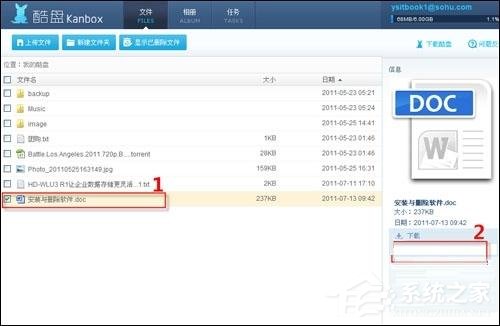
图1 选择要恢复历史版本的文件
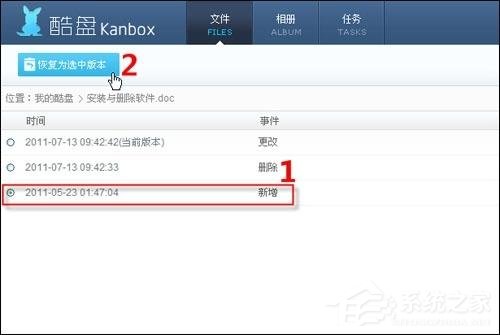
图2 勾选要恢复的文件版本
酷盘会永久记录和保存用户对单个文件的删除、上传、更改等操作记录,并会在历史文件恢复时显示出状态,比如在图2所示的恢复页面中,即会看到“删除”、“新增”等文件状态。通过这些状态显示,也便于用户清楚的查询某一文件自己曾实施过哪些变更操作。
味道很赞:已删除文件随意恢复
这也是酷盘最新的文件恢复功能之一,即是说用户在酷盘中的所有文件增删操作都会被“记录在案”并永久保存,这也就方便我们通过在线方式即能轻松恢复之前已删除的文件。如图3所示,在进入酷盘操作页面后即可看到显眼的“显示已删除文件”按钮,点击进入即会看到之前已进行过删除操作的所有文件和文件夹,再点选相应的文件进行恢复即可。
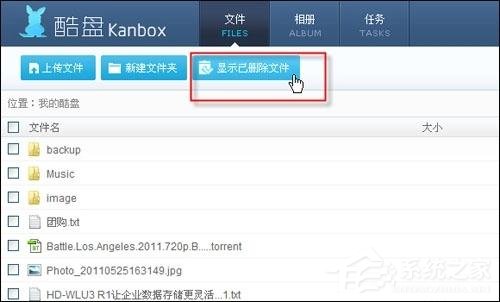
图3 恢复已删除的文件
酷盘在线记录的这些文件历史版本、已删除的文件列表,都是不占用注册用户的免费空间的,这也是酷盘云存储服务的一大特色。在这两项文件安全的保障功能下,酷盘相比普通U盘介质的存储方式而言,将由此具备更大的存储便利性与安全性;15GB的最大免费空间也能最大程度的满足用户的存储需要。网络存储也能恢复历史文件,酷盘这剂“后悔药”良药不苦口,味道好才是真的好!
以上就是我为大家分享的酷盘怎么恢复误删文件?酷盘恢复误删文件的方法的全部内容了,更多软件教程可以关注系统之家~
- monterey12.1正式版无法检测更新详情0次
- zui13更新计划详细介绍0次
- 优麒麟u盘安装详细教程0次
- 优麒麟和银河麒麟区别详细介绍0次
- monterey屏幕镜像使用教程0次
- monterey关闭sip教程0次
- 优麒麟操作系统详细评测0次
- monterey支持多设备互动吗详情0次
- 优麒麟中文设置教程0次
- monterey和bigsur区别详细介绍0次
周
月












